Angi avsender, mottaker, språk og juridisk betegnelse for en melding
Når du utformer en e-postmelding, kan du bruke Sammendrag-fanen til å angi noen få grunnleggende alternativer for den, blant annet følgende:
- Angi verdier eller opprette et uttrykk for avsendernavnet og avsenderadressen
- Angi et uttrykk for å finne mottakeradressen fra hver kontaktoppføring.
- Angi den juridiske betegnelsen for meldingen, noe som påvirker kravene for hva meldingen må (og ikke må) inneholde.
- Angi språket som brukes i e-postmeldingen.
- Vis og rediger versjonen av meldingen som bare inneholder tekst.
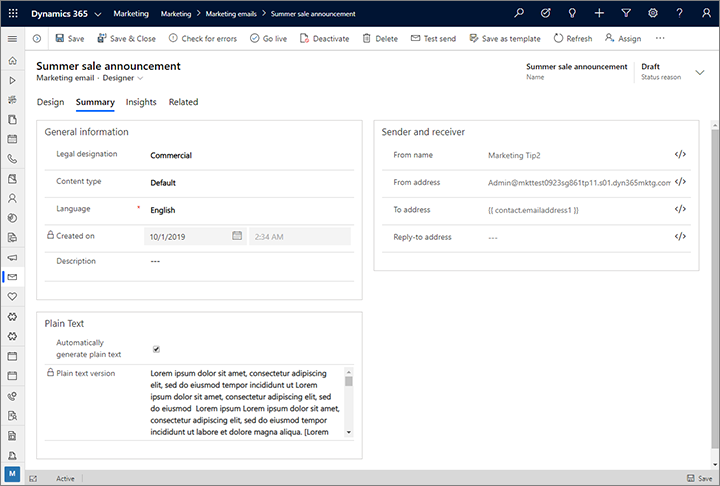
Angi språk for e-post
Bruk Språk-feltet til å angi språket for den gjeldende meldingen. Dette har innvirkning på verdiene som vises for alternativsettfelt i dynamisk innhold.
Alternativsett gir et fast sett med verdier, som lagres som en indeks (stigende heltall), men vises som tekst. Et felt kan for eksempel angis for å velge fargen på en T-skjorte der 1 = "rød", 2 = "grønn", 3 = "blå" og så videre. Hvis du støtter flere språk, kan hver indeksverdi for alternativsettet ha en annen visningsverdi for hvert språk. Verdien du velger for språket her, bestemmer hvilket språk som brukes til å vise alternativsettverdier i e-postmeldingen. Hvis du velger et språk som ingen verdier er definert for, vises et annet språk i stedet (vanligvis engelsk hvis det er tilgjengelig).
Angi alternativer for avsender og mottaker
I tillegg til meldingsbeskrivelsen og rentekstversjonen, inneholder fanen Sammendrag også innstillinger for Avsender og mottaker. Vanligvis bør du ikke redigere disse, men de kan være nyttige i enkelte tilfeller.
Viktig
Domenegodkjenning med DKIM er en stadig viktigere del av å sikre at meldingene lander i mottakernes innboks i stedet for å bli filtrert bort som søppelpost. DKIM bidrar til å bevise at meldinger som hevder å komme fra organisasjonen, virkelig kom fra den. Det krever at Fra-adressen for hver melding du sender, bruker et domene som du har godkjent ved hjelp av DKIM (e-postadresser bruker formatet kontonavn@domenenavn). Alle nye installasjoner av Dynamics 365 Customer Insights - Journeys kommer som standard med en forhåndsautentisert avsenderdomene som slutter på dyn365mktg.com. Du kan også ha godkjent ett eller flere av dine egne sendedomener (som vi anbefaler på det sterkeste).
Når du oppretter oppretter en ny e-postmelding, blir Fra-adresse automatisk satt til e-postadressen som er registrert for brukerkontoen din i Dynamics 365 Customer Insights - Journeys. Hvis e-postadressen bruker et domene som ennå ikke er godkjent ved hjelp av DKIM, blir første Fra-adresse endret slik at den bruker et godkjent domene. Den resulterende Fra-adressen viser fremdeles kontonavnet for brukeren som oppretter meldingen, men viser nå et DKIM-godkjent domenenavn som er registrert for Customer Insights - Journeys-forekomsten (f.eks. MyName@contoso-dyn365mktg.com), som vil gi leveringsfordelen, men sannsynligvis ikke er en gyldig returadresse. Du kan eventuelt overstyre dette ved å redigere Fra-adresse etter å ha opprettet meldingen, men dette fører sannsynligvis til at færre meldinger blir levert. Hvis du vil sende meldinger som viser den reelle e-postadressen som fra-adressen, anbefaler vi på det sterkeste at du ber administratoren din om å godkjenne e-postdomenet (hvis det ikke allerede er godkjent). Mer informasjon: Godkjenne domenene dine
Følgende innstillinger for Avsender og mottaker er tilgjengelig her:
-
Fra-navn: Dette er navnet som vises for mottakere som personen som sendte e-posten. Som standard er dette navnet på brukeren som opprettet e-postmeldingen. Du kan endre navnet hvis du vil bruke en statisk verdi, eller du kan bruke knappen Tilpasning
 til å definere en alternativ dynamisk verdi.
til å definere en alternativ dynamisk verdi. -
Fra-adresse: Dette er e-postadressen som vises for mottakere som e-postadressen for personen som sendte e-posten. Som standard er dette e-postadressen til brukeren som opprettet meldingen. Du kan endre navnet hvis du vil bruke en statisk verdi, eller du kan bruke knappen Redigeringshjelp
 til å definere en alternativ dynamisk verdi. (Se også VIKTIG-boksen øverst i denne delen.)
til å definere en alternativ dynamisk verdi. (Se også VIKTIG-boksen øverst i denne delen.) - Til adresse: Denne verdien er nesten alltid satt til {{ contact.emailaddress1 }}, som sender meldingen til hver kontakt i kundereisen som sender e-posten. Du kan endre denne verdien hvis du vil bruke et annet e-postadressefelt (for eksempel emailaddress2), eller du kan skrive inn et dynamisk uttrykk som velger det beste av flere tilgjengelige e-postfelt. Ikke skriv inn en statisk e-postadresse her, fordi det vil føre til at kundereiser sender meldingen bare én gang til den statiske adressen i stedet for til hver kontakt som behandles av reisen (innsikt viser at alle andre kontakter er blokkert).
-
Svaradresse: Denne verdien er vanligvis tom, noe som betyr at svar på meldingen blir sendt til Fra-adressen. Hvis du angir en verdi her, blir svar på meldingen sendt til denne e-postadressen i stedet for den viste fra-adressen. Du kan endre navnet hvis du vil bruke en statisk verdi, eller du kan bruke knappen Redigeringshjelp
 til å definere en alternativ dynamisk verdi. Hvis du bruker denne innstillingen, anbefaler vi at du bruker det samme domenet for svaradressen som for fra-adressen (e-postadresser bruker formatet kontonavn@domenenavn).
til å definere en alternativ dynamisk verdi. Hvis du bruker denne innstillingen, anbefaler vi at du bruker det samme domenet for svaradressen som for fra-adressen (e-postadresser bruker formatet kontonavn@domenenavn).
Undersøke og redigere versjonen av meldingen som bare inneholder tekst
E-poststandarden HTML tillater at meldinger inkluderer både en HTML-versjon og en ren tekst-versjon av innholdet. Formålet med rentekstversjonen er å tillate at meldingen skal være leselig når den vises av e-postklienter som ikke støtter HTML (eller som har HTML deaktivert). E-postklienter viser bare én versjon for brukere, og med mindre du har å gjøre med et svært spesielt marked, vil det nesten alltid være HTML-versjonen. Det er litt som systemet for å formidle alternativ tekst for bilder.
Så hvorfor bry seg med rentekstversjonen? For å forbedre leveringen. En av tingene som systemer for beskyttelse mot søppelpost ser etter, er en e-postmelding som inneholder HTML-innhold, men ikke rentekstinnhold (eller rentekstinnhold som ikke samsvarer med HTML-innholdet). For å sikre at markedsførings-e-postene dine ikke blir oppfattet som søppelpost, genererer Dynamics 365 Customer Insights - Journeys en rentekstversjon av HTML-utformingen og inkluderer den når meldingen sendes. Vanligvis trenger du ikke å bekymre deg om rentekstversjonen, men du kan likevel undersøke og optimalisere den hvis du vil.
Start med å utforme HTML-versjonen av meldingen. Når du er nesten ferdig, går du til fanen Sammendrag i meldingen, der du vil se de ulike innstillingene og metadataene for meldingen. Bla nedover til Ren tekst-delen for å vise teksten som ble generert automatisk basert på HTML-innholdet.
- Hvis du vil finjustere tekstversjonen, fjerner du merket for Generer automatisk for å låse opp tekstfeltet, og deretter redigerer du teksten etter behov. Heretter vil tekstversjonen imidlertid ikke lenger bli koblet til HTML-versjonen, og den blir ikke oppdatert for å samsvare med endringer du gjør i HTML-versjonen.
- Hvis du vil gå tilbake for å spore HTML-versjonen, merker du av for Generer automatisk på nytt. Dermed fjernes alle tilpassinger du har gjort i rentekstversjonen, og den blir oppdatert slik at den samsvarer forløpende med den gjeldende HTML-utformingen.